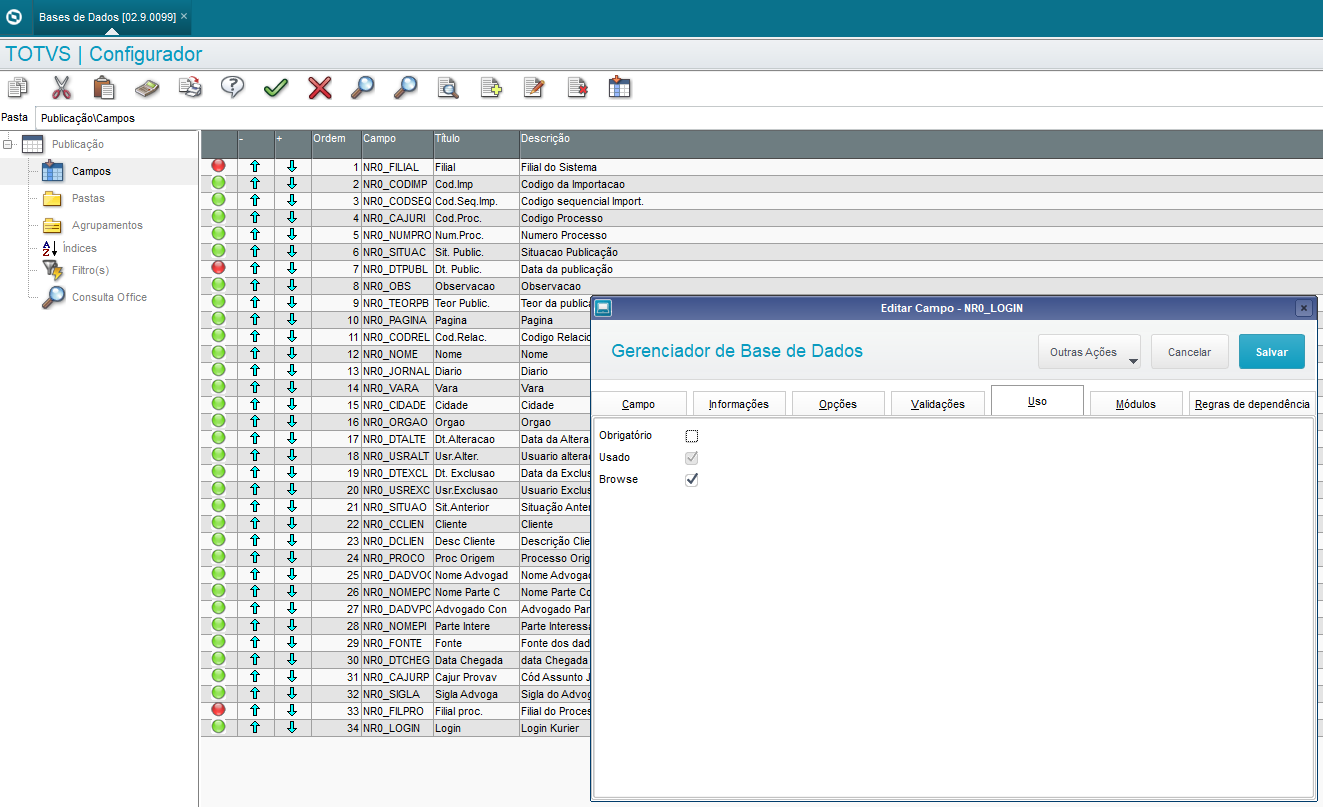...
Configure o parâmetro MV_JIMPAUT para habilitar a importação automática.
Parâmetros/Configurações
Na página principal da rotina, estão disponíveis as opções:
| Deck of Cards |
|---|
| effectDuration | 0.5 |
|---|
| history | false |
|---|
| id | samples |
|---|
| effectType | fade |
|---|
|
| Card |
|---|
| default | true |
|---|
| id | 1 |
|---|
| label | Informações |
|---|
| No acesso a esta rotina visualize a tela de configuração inicial da importação.:  Image Added Image Added
Neste momento defina pela opção pelo botão Perguntas qual é o tipo de importação a ser feita, se: - XML ou
- Kurier
- XML
- Web Service
|
| Card |
|---|
| default | true |
|---|
| id | 2 |
|---|
| label | Perguntas |
|---|
| | Informações |
|---|
| Informações |
|---|
title | Observação |
|---|
O parâmetro MV_JTPIMP configurado com valor 3, exibe um pergunte para definir qual o tipo da importação, se XML ou Kurier Web Service.  Image Added Image Added
|
Ao escolher o Tipo XML a opção 1. XML e clicar em Executar exibe-se um novo pergunte para o preenchimento dos filtros: Palavra-Chave: Possibilidade de filtrar a visualização de publicações por palavras-chave cadastradas. Nome do Documento: Arquivos XML importados anteriormente. Se o arquivo XML já foi importado anteriormente, informe o código do nome do documento.
| Informações |
|---|
Se para arquivos XML. Se o documento já existe, informe o nome, se for a primeira importação, esta ação não é necessária. |
Os campos indicados com (*) são de preenchimento obrigatório; Preencha as informações de acordo com as orientações descritas em Principais Campos. Veja também as funcionalidades disponíveis em Outras Ações. Visualize a forma de apresentação das publicações e as ações específicas da rotina | | Card |
|---|
| default | true |
|---|
| id | 2 |
|---|
| label | Perguntas |
|---|
| não é necessário informar nenhum arquivo no campo Nome do Documento, pois será possível importar o arquivo ao clicar no botão Executar. Visualize no alto da tela a opção Importação XML e após selecionar o arquivo, clique em Importar Arquivo.  Image Added Image Added
Tipos de Arquivos XML: 1-Procergs 2-Da-Justi 3-Destaque |
 Image Added Image Added
Ao escolher a opção 2. Web Service e clicar em Executar exibe-se um novo pergunte para preenchimento dos filtros: Data Inicial: Selecionar a data inicial para buscar as publicações. Data Final: Selecionar a data final para buscar as publicações. Palavra-Chave: Possibilidade de filtrar a visualização de publicações por palavras-chave cadastradas. Cliente: Filtro por determinado cliente Loja: Filtro por determinada loja Área: Filtro por determinada área jurídica Agrupador: Filtro por agrupador de clientes Ocultar Aba Não Localizadas: Caso seja necessário ocultar a aba de publicações Não Localizadas no momento da visualização. Ocultar Aba Importadas: Caso seja necessário ocultar a aba de publicações Importadas no momento da visualização. Data Publicação / Chegada: Indica se a data inicial e final é referente a data da publicação ou da chegada.  Image Added Image Added Image Added Image Added
As opções disponíveis são: XML ouKurier. |
| Card |
|---|
| default | true |
|---|
| id | 3 |
|---|
| label | Log de Processamento |
|---|
| Ao clicar nesta opção, são exibidos em colunas, os dados para: - Filial;
- Programa;
- Usuário;
- Data;
- Hora e
- Log;
 Image Added Image Added
|
|
Publicações - Apresentação
...
| Deck of Cards |
|---|
| effectDuration | 0.5 |
|---|
| history | false |
|---|
| id | samples |
|---|
| effectType | fade |
|---|
|
| Card |
|---|
| id | 1 |
|---|
| label | Publicações Importadas |
|---|
| Publicações que já foram tombadas. Os campos indicados com (*) são de preenchimento obrigatório; Preencha as informações de acordo com as orientações descritas em Principais Campos. Visualize no alto da tela a opção Importação XML e após selecionar o arquivo clique em Importar Arquivo, para importar e analisar o documento. Ao clicar nesta opção é realizada um busca para encontrar para importação. Após importar, as publicações do arquivo são distribuídas nas seguintes abas: - Publicações Localizadas: O Sistema encontrou apenas 1 processo que possui uma ou mais instâncias com o número o número de processo igual ao da publicação do arquivo XMLimportado.
- Publicações Não Localizadas: O Sistema não encontrou nenhum processo que possui uma ou mais instâncias com o número o número de processo igual ao da publicação do arquivo XMLimportado.
- Processos Duplicados: O Sistema encontrou mais de 1 processo que possui uma ou mais instâncias com o número de processo igual ao da publicação do arquivo XMLimportado.
Nesta opção a funcionalidade disponível em Outras Ações é: Visualizar processo. |
| Card |
|---|
| id | 2 |
|---|
| label | Publicações Localizadas |
|---|
| | Preencha as informações de acordo com as orientações descritas em Principais Campos Publicações que já foram vinculadas a um processo. Nesta opção as funcionalidades disponíveis em Outras Ações são: - Podemos conciliar a publicação para gerar o Andamento do processo localizado.
- Clique em Conciliar e ao clicar nesta opção informe qual é o ato processual da publicação.
- Feito isso clique em OK.
- Após este procedimento a publicação do arquivo é importada como um andamento do processo.
- Para conciliar, selecione um processo e clique em Conciliar, na tela a seguir, selecione o Ato Processual para criar o Andamento;
- Uma vez atualizado é perguntado Deseja atualizar os valores da sentença? Confirme em Sim ou para sair clique em Não.
- Selecione um processo e acesse Conciliar e selecione o mesmo Ato Processual;
- Após estar concluído visualize a mensagem Processo efetuado com sucesso.
| Informações |
|---|
| O parâmetro MV_JINSTST tendo o conteúdo informado com 1 quando acionada a opção Conciliar gera uma nova conciliação e deste, o ato de decisão que gera follow-up.
|
- Selecione um processo e acesse Visualizar Processo, nesta opção são exibidos os dados do processo.
|
| Card |
|---|
| id | 3 |
|---|
| label | Publicações Não Localizadas |
|---|
| | Preencha as informações de acordo com as orientações descritas em Principais Campos Publicações que foram baixadas, mas que o sistema não encontrou nenhum processo correspondente. Nesta opção as funcionalidades disponíveis em Outras Ações são: Permite a pesquisa de informações com a utilização de filtros que as ordenam, baseado no índice selecionado considerando, por exemplo, a filial+código. - Podemos efetuar o vínculo manual da publicação a um determinado processo, para isto selecione a opção Vincular processo.
- Após vinculá-lo, automaticamente é enviada para a aba Publicações localizadas e ficará disponível para conciliação.
- Ao selecionar Vincular Processo exibe-se a tela de filtro de processos.
- Faça um filtro e clique em Pesquisar.
- Selecione o processo desejado para vínculo e clique em OK.
- Se forem selecionadas mais de uma publicação todas são vinculadas ao mesmo processo e deixam de estar visíveis nesta aba e passam a estar visíveis em Publicações Localizadas.
|
| Card |
|---|
| id | 4 |
|---|
| label | Processos Duplicados |
|---|
| | Preencha as informações de acordo com as orientações descritas em Principais Campos Publicações que podem pertencer a mais de um processo. Nesta opção as funcionalidades disponíveis em Outras Ações são: Permite a pesquisa de informações com a utilização de filtros que as ordenam, baseado no índice selecionado considerando, por exemplo, a filial+código. - Determine o processo correto para a publicação, clique em Vincular Processo, defina a qual processo pertence a publicação.
- Após esta operação a publicação é enviada para a aba Publicações Localizadas e está disponível para conciliação.
- Ao selecionar Vincular Processo exibe-se a tela de filtro de processos.
- Faça um filtro e clique em Pesquisar.
- Selecione o processo desejado para vínculo e clique OK.
- Ao selecionar mais de uma publicação, todas são vinculadas ao mesmo processo e deixam de estar visíveis nesta aba, passando a ser visualizadas em Publicações Localizadas.
Nesta aba, o campo Cajur Provavel, agrupa todos os processos que a publicação poderá pertencer:  Image Added Image Added
O campo Cod. Imp possui a informação do código do arquivo XML utilizado para realizar a importação das publicações. Ele só estará visível caso a opção de importar via arquivo XML seja escolhida. |
| Card |
|---|
| id | 5 |
|---|
| label | Publicações Excluídas |
|---|
| Preencha as informações de acordo com as orientações descritas em Principais CamposPublicações que foram excluídas. Permite a pesquisa de informações com a utilização de filtros que as ordenam, baseado no índice selecionado considerando, por exemplo, a filial+código. Nesta opção as funcionalidades disponíveis em Outras Ações são: - Selecione na aba Publicações Não Localizadas (ou qualquer outra, exceto a aba Publicações Importadas) alguma das publicações visíveis.
- Depois clique em Excluir.
- Se deseja restaurar a exclusão efetuada, acesse nesta aba a publicação excluída e em seguida Restaurar.
- Observe que a publicação voltou a aba de origem.
- Se deseja de fato excluir definitivamente a publicação, posicionado nesta aba, selecione a publicação e repita a exclusão, que neste momento exclui definitivamente a publicação da tabela.
|
| Card |
|---|
| id | 6 |
|---|
| label | Publicações Prováveis |
|---|
| Preencha as informações de acordo com as orientações descritas em Principais Campos. Aba exclusiva para publicações com Importação Kurier Nesta opção as funcionalidades disponíveis em Outras Ações são: Permite a pesquisa de informações com a utilização de filtros que as ordenam, baseado no índice selecionado considerando, por exemplo, a filial+código. - Determine o processo correto para a publicação;
- Acesse o menu e selecione a opção Vincular processo;
- Feito isto determine a qual processo pertence a publicação.
- Após esta operação a publicação é enviada para a aba Publicações Localizadas e está disponível para conciliação.
- Ao selecionar Vincular Processo exibe-se a tela de filtro de processos.
- Faça um filtro e clique em Pesquisar. Nesta pesquisa são filtrados apenas os processos prováveis para esta publicação.
- Selecione o processo desejado para vínculo e clique em OK.
- Se forem selecionadas mais de uma publicação todas são vinculadas ao mesmo processo e deixam de estar visíveis nesta aba e passam a estar visíveis em Publicações Localizadas.
|
|
Configuração para apresentar / ocultar campos
O usuário pode configurar o ambiente para definir quais campos serão apresentados ou ocultados nos grids de status de publicações da rotina.
| Deck of Cards |
|---|
| effectDuration | 0.5 |
|---|
| history | false |
|---|
| id | config |
|---|
| effectType | fade |
|---|
|
| Card |
|---|
| Para realizar a configuração é necessário acessar o configurador (SIGACFG) e acessar as propriedades do campo que deseja configurar, no dicionário de dados(SX3). Acessando o campo no modo edição, acesse a aba Uso, para definir a propriedade Browse (X3_BROWSE). - Apresentar (X3_BROWSE = S): Browse com o check
 Image Added Image Added - Ocultar (X3_BROWSE = N): Browse sem o check
 Image Added Image Added
Exemplo: para apresentar na tela o campo de login, devemos configurar o Browse com o check  Image Addedcomo mostra a imagem a seguir Image Addedcomo mostra a imagem a seguir 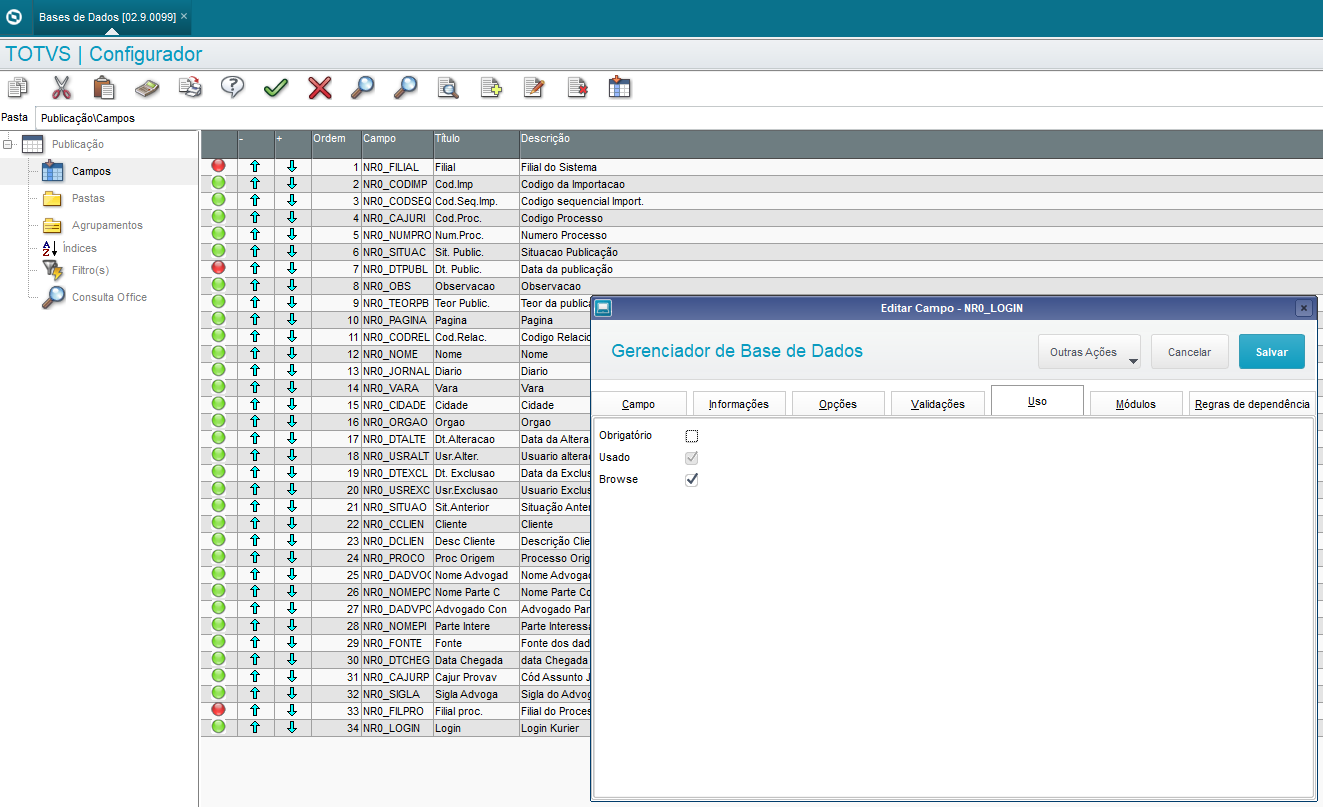 Image Added Image Added
Desta forma ao acessar a rotina de importação de publicações, o campo de login será apresentado na tela.  Image Added Image Added
|
| Informações |
|---|
| - Não é possível configurar os campos que serão apresentados / ocultados no cabeçalho da rotina. A configuração é válida somente para os grids.
- Essa configuração é válida somente para os campos da rotina de importação de publicações (NR0).
|
|
Outras Ações
Determinadas operações disponibilizadas em Outras Ações, podem ser executadas sob certas ocasiões.
...
Ao realizar esta operação o sistema salvará todas as alterações feitas na tela! . Deseja continuar? Se procede confirme em Sim ou Não em caso contrário.
| Deck of Cards |
|---|
| effectDuration | 0.5 |
|---|
| history | false |
|---|
| id | samples |
|---|
| effectType | fade |
|---|
|
| Card |
|---|
| default | true |
|---|
| id | 1 |
|---|
| label | Palavra-Chave |
|---|
| No acesso a esta opção, o sistema exibe a tela com as palavras chaves cadastradas. Os campos indicados com (*) são de preenchimento obrigatório; Utilize as opções de menu disponíveis, sendo Incluir, Alterar, Visualizar,Pesquisas e Excluir. Veja também as funcionalidades disponíveis em Outras Ações. Preencha os campos e para prosseguir as opções são: - Fechar (para sair sem salvar a inclusão);
- Salvar e Criar Novo (salva a inclusão e mantêm o formulário para uma nova inclusão)
- Confirmar (salva a inclusão e retorna à página inicial)
|
| Card |
|---|
| default | true |
|---|
| id | 2 |
|---|
| label | Filtrar Publicações |
|---|
| Ao acessar esta opção, visualize a tela de Filtro de Justificativas; Marque com duplo clique as palavras chaves correspondentes; Visualize o campo que permite digitar as palavras-chave separadas por vírgula; Para prosseguir clique em Testar; Filtrar ou Cancelar. |
| Card |
|---|
| default | true |
|---|
| id | 3 |
|---|
| label | Visualizar Processo |
|---|
| IndiquePermite visualizar ouo importeprocesso primeiramenteque adeterminada publicação importadafoi evinculada depois confirme esta opçãoou importada.
EstaEssa opçãoação não permite alterações. |
| Card |
|---|
| id | 4 |
|---|
| label | Vincular Processo |
|---|
| Esta opção permite visualizar o processo vinculado à publicação. Ao vincular manualmente a publicação a determinado processo é apresentada uma tela com o texto de publicação e campos a utilizar como filtro para localizar o processo, sendo eles: | Informações |
|---|
| Os processos que atenderem aos critérios da pesquisa são disponibilizados no Grid e podemos selecionar apenas um processo para vincular a publicação. |
Permite a pesquisa de informações com a utilização de filtros que as ordenam, baseado no índice selecionado considerando, por exemplo, a filial+código. |
| Card |
|---|
| Permite retirar a publicação da pasta que ela se encontra e enviar para a pasta de Publicações Excluídas |
| Card |
|---|
| - Se deseja restaurar a exclusão efetuada, acesse nesta aba a publicação excluída e em seguida Restaurar.
- Observe que a publicação voltou a aba de origem.
|
| Card |
|---|
| Permite realizar a conciliação da publicação e geração do andamento referente a ela. Configure o parâmetro MV_JNT4CLI com 2 para visualizar a tela que permite a interação do cliente, no registro de informações complementares. - Ao clicar nesta opção abre-se a tela de consulta padrão do Ato Processual.
- Clique na lupa ao lado do campo para acessar a consulta padrão.
- Selecione entre as opções apresentadas e confirme em OK.
- Para adicionar, clique em Incluir para incluir novas opções à lista.
- A opção selecionada é visualizada na tela. Clique em OK para confirmar.
- A próxima tela exibe esta pergunta Deseja atualizar os valores da sentença? Clique em Sim para confirmar ou Não para sair sem atualizar.
- Ao optar por Não visualize a mensagem na tela Valores da sentença não atualizados, favor preencher as informações de justificativa!
- A opção é de confirmação em OK.
- Preencha o campo Justificativa indicado com *, obrigatório. ]
- Ao utilizar a opção Fechar na tela sem informar o conteúdo deste campo apresenta-se mensagem informando que o preenchimento é obrigatório
|
| Card |
|---|
| Permite efetuar o reprocessamento. |
| Card |
|---|
| id | 9 |
|---|
| label | Marca/Desmarca Todos |
|---|
| Esta opção permite selecionar ou desmarcar os itens. |
| Card |
|---|
| Permite a pesquisa de informações com a utilização de filtros que as ordenam, baseado no índice selecionado considerando, por exemplo, a filial+código. |
|
...
Tombamento automático de publicaçõesEsta funcionalidade tem por objetivo facilitar a manipulação das publicações. A funcionalidade permite realizar o tombamento automático de publicações, ou seja, assim que elas chegam, se forem classificadas como localizadas é realizada a inclusão de um andamento e a publicação é classificada como Importada. Para utilizar esta funcionalidade é necessário configurar os parâmetros a seguir: MV_JTOMAUT - Parâmetro que indica se será realizado o tombamento automático das publicações localizadas. O conteúdo pode ser preenchido com 1= Sim / 2=Não. MV_JATOPUB - Parâmetro que indica qual o código do Ato Processual a ser utilizado no tombamento automático.
| Informações |
|---|
| - A funcionalidade de tombamento automático esta disponível somente quando a importação das publicações for realizada via Kurrier (Web Services).
- Para utilizar a funcionalidade é obrigatório realizar a configuração dos parâmetros mencionados.
- Esta funcionalidade está disponível a partir do release 12.1.27.
|
|
...
| Campo | Descrição |
| Tipo Arquivo XML? | Opções de preenchimento são: 1-Procergs 2-Da-Justi 3-Destaque |
| Aparece Para Cliente? | Pela configuração do parâmetro MV_JNT4CLI, define-se a visualização deste campo na conciliação de processo pela importação de arquivo com a extensão xml. |
| Código Fase Processual | Pela configuração do parâmetro MV_JNT4CLI, define-se a visualização deste campona conciliação de processo pela importação de arquivo com a extensão xml. |
| Visualizar processo | Permite visualizar o processo vinculado à publicação |
| Conciliar | Permite realizar a conciliação da publicação e geração do andamento referente a ela. |
| Exclusão | Permite retirar a publicação da pasta que ela se encontra e enviar para a pasta de publicações excluídas |
| Cliente | Quando disponível, utilize a lupa ou a tecla F3 para selecionar utilizando a consulta padrão. |
| Loja | Quando disponível, utilize a lupa ou a tecla F3 para selecionar utilizando a consulta padrão. |
| Caso | Quando disponível, utilize a lupa ou a tecla F3 para selecionar utilizando a consulta padrão. |
| Processo | Quando disponível, utilize a lupa ou a tecla F3 para selecionar utilizando a consulta padrão. |
| Comarca | Quando disponível, utilize a lupa ou a tecla F3 para selecionar utilizando a consulta padrão. |
| Foro / Tribunal | Quando disponível, utilize a lupa ou a tecla F3 para selecionar utilizando a consulta padrão. |
| Vara / Câmara | Quando disponível, utilize a lupa ou a tecla F3 para selecionar utilizando a consulta padrão. |
| Autor | Quando disponível, utilize a lupa ou a tecla F3 para selecionar utilizando a consulta padrão. |
| Réu | Quando disponível, utilize a lupa ou a tecla F3 para selecionar utilizando a consulta padrão. |
| Tipo de Ação | Quando disponível, utilize a lupa ou a tecla F3 para selecionar utilizando a consulta padrão. |
...